Продолжим играться с “построителями выражений” в ASP.Net.
Примечание: Эта заметка является логическим продолжением заметки от 2 февраля: ASP.Net Expression Builders.
Напомню, что существует три выражения поставляемые по умолчанию вместе с ASP.Net:
<system.web>
<compilation>
<expressionBuilders>
<add expressionPrefix="Resources"
type="System.Web.Compilation.ResourceExpressionBuilder"/>
<add expressionPrefix="ConnectionStrings"
type="System.Web.Compilation.ConnectionStringsExpressionBuilder"/>
<add expressionPrefix="AppSettings"
type="System.Web.Compilation.AppSettingsExpressionBuilder"/>
</expressionBuilders>
</compilation>
</system.web>
Для каждого из них существует некоторый редактор, который позволяет устанавливать значения свойств в Design-Time.
Рассмотрим нашу небольшую страничку:
default.aspx
<%@ Page Language="C#" AutoEventWireup="true"
CodeBehind="Default.aspx.cs" %>
<!DOCTYPE html PUBLIC "-//W3C//DTD XHTML 1.0 Transitional//EN"
"http://www.w3.org/TR/xhtml1/DTD/xhtml1-transitional.dtd">
<html xmlns="http://www.w3.org/1999/xhtml">
<head runat="server">
<title>ASP.Net Expression Builder Test</title>
</head>
<body>
<h1>ASP.Net Expression Builder Test</h1>
<table border="1" cellpadding="3" cellspacing="0">
<col style="color: DarkGreen" align="left" />
<tr>
<th>$AppSettings</th>
<td>
<asp:Label ID="appSettingsLabel" runat="server"
Text='<%$ AppSettings: MyAppSetting %>' />
</td>
</tr>
<tr>
<th>$ConnectionStrings</th>
<td>
<asp:Label ID="connectionStringsLabel" runat="server"
Text='<%$ ConnectionStrings: MyConnectionString %>' />
</td>
</tr>
<tr>
<th>$Resources</th>
<td>
<asp:Label ID="resourcesLabel" runat="server"
Text='<%$ Resources: MyResources, MyResourceKey %>' />
</td>
</tr>
</table>
</body>
</html>
Переключаемся в просмотр дизайна:
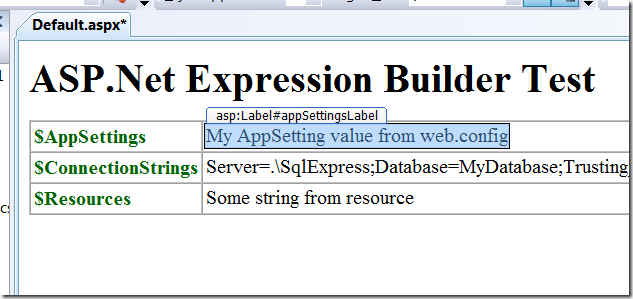
Выбираем произвольный серверный контрол (на скриншоте у меня выбран первый appSettingsLabel) и смотрим в окно Properties.

Вещи, на которые стоит обратить внимание я выделил. Первое, это маленький квадратик возле свойства Text – если к нему подвести мышь, то появиться подсказка “Property is expression bound.”. Второе, это секция Data и её элемент (Expressions). Именно в нём и скрыт редактор, который позволяет присваивать различным свойствам элемента значения параметрам выражения.

“Bindable properties” показывает список доступных свойств элемента управления к которым можно “прибиндить” выражение.
В выпадающем списке “Expression type” можно выбрать любой ExpressionBuilder зарегистрированный в web.config.
Теперь самое интересное. В окне “Expression properties” можно увидеть стандартный грид с набором свойств (да, на скриншоте видно только одно свойство, но если выбрать Resources среди типов, то там будет уже два). Этот грид является “редактором” для выбранного типа выражения. И для своего типа выражения можно реализовать свой редактор.
Делается это с помощью атрибута ExpressionEditorAttribute, наследника ExpressionEditor (который находиться в System.Design.dll) и наследника ExpressionEditorSheet.
Реализация редактора свойств для выражения
В качестве выражения я буду использовать простенькое выражение HashItExpression. Синтаксис выдумаем следующим:
<%$ HashIt: MD5(‘строка, хеш которой я хочу получить’) : Base64 %>
Параметрами моего выражения будут служить:
- Алгоритм хэширования (MD5, SHA1, SHA256, SHA512),
- Текст в кавычках, который надо захешировать,
- Кодировка в которой следует вывести получившийся набор байт (Base64 или Hex – строка в шестнадцатеричном представлений).
Вначале реализуем набор структур и функций, которые делают разбор выражения и вычисляют его значение.
HashItEvaluator.cs
using System;
using System.Linq;
using System.Security.Cryptography;
using System.Text;
using System.Text.RegularExpressions;
namespace Home.Andir.Examples
{
public enum HashAlg
{
MD5,
SHA1,
SHA256,
SHA512
}
public enum EncodeType
{
Base64,
Hex
}
public static class HashItEvaluator
{
public class HashItParseResults
{
public HashAlg HashAlg { get; set; }
public string Source { get; set; }
public EncodeType EncodeType { get; set; }
}
public static string Eval(string expression)
{
var parseResults = ParseExpression(expression);
if (parseResults != null)
{
return Eval(parseResults);
}
return "Invalid expression";
}
private static string Eval(HashItParseResults parseResults)
{
HashAlgorithm hash = CreateAlgorithm(parseResults.HashAlg);
var result = hash.ComputeHash(
Encoding.Default.GetBytes(parseResults.Source));
if (parseResults.EncodeType == EncodeType.Hex)
{
return String.Concat(
result.Select(x => String.Format("{0:x2}", x)).ToArray()
);
}
return Convert.ToBase64String(result);
}
private static HashAlgorithm CreateAlgorithm(HashAlg alg)
{
switch (alg)
{
case HashAlg.MD5: return MD5.Create();
case HashAlg.SHA1: return new SHA1Managed();
case HashAlg.SHA256: return new SHA256Managed();
case HashAlg.SHA512: return new SHA512Managed();
}
throw new ArgumentOutOfRangeException("alg");
}
public static HashItParseResults ParseExpression(string expression)
{
// expression == MD5(source) [: Base64]
Regex expRe = new Regex(
@"(?<alg>MD5|SHA1|SHA256|SHA512)\('(?<source>.+)'\)(\s*:\s*(?<enc>(Base64|Hex)))?",
RegexOptions.IgnoreCase
);
var match = expRe.Match(expression);
if (match != null)
{
string alg = match.Groups["alg"].Value;
string source = match.Groups["source"].Value;
string enc = match.Groups["enc"].Value;
return new HashItParseResults()
{
HashAlg = (HashAlg)Enum.Parse(typeof(HashAlg), alg, true),
Source = source,
EncodeType = enc.ToUpper() == "BASE64" ? EncodeType.Base64 : EncodeType.Hex
};
}
return null;
}
}
}
Метод HashItEvaluator.ParseExpression пытается распарсить выражение с помощью регулярных выражений и если ему это удаётся, то возвращает структуру с результатами.
Метод HashItEvaluator.Eval используя результаты парсинга, вычисляет выражение (то есть хеширует строчку и полученный результат представляет в текстовом виде).
Ну а теперь можно и реализовать сам ExpressionBuilder и его редактор. Следите за руками.
HashItExpressionBuilder.cs
using System.CodeDom;
using System.Web.Compilation;
using System.Web.UI;
namespace Home.Andir.Examples
{
[ExpressionEditor(typeof(HashItExpressionEditor))]
public class HashItExpressionBuilder : ExpressionBuilder
{
public override CodeExpression GetCodeExpression(
BoundPropertyEntry entry,
object parsedData,
ExpressionBuilderContext context)
{
return new CodePrimitiveExpression(
HashItEvaluator.Eval(entry.Expression));
}
}
}
Обращаем внимание на атрибут установленный у класса.
HashItExpressionEditor.cs
using System;
using System.Web.UI.Design;
namespace Home.Andir.Examples
{
public class HashItExpressionEditor : ExpressionEditor
{
public override object EvaluateExpression(
string expression,
object parseTimeData,
Type propertyType,
IServiceProvider serviceProvider)
{
return HashItEvaluator.Eval(expression);
}
public override ExpressionEditorSheet GetExpressionEditorSheet(
string expression,
IServiceProvider serviceProvider)
{
return new HashItExpressionEditorSheet(expression, serviceProvider);
}
}
}
У редактора надо реализовать две функции: EvaluateExpression – вычисляющий выражение и GetExpressionEditorSheet – возвращающий источник для редактора свойств (тот самый грид!).
HashItExpressionEditorSheet.cs
using System;
using System.ComponentModel;
using System.Web.UI.Design;
namespace Home.Andir.Examples
{
public class HashItExpressionEditorSheet : ExpressionEditorSheet
{
public HashItExpressionEditorSheet(
string expression,
IServiceProvider serviceProvider
) : base(serviceProvider)
{
var parseResults = HashItEvaluator.ParseExpression(expression);
if (parseResults != null)
{
HashAlg = parseResults.HashAlg;
EncodeType = parseResults.EncodeType;
Source = parseResults.Source;
}
}
[DefaultValue(HashAlg.MD5), DisplayName("Hash algorithm")]
public HashAlg HashAlg { get; set; }
[DefaultValue(EncodeType.Hex), DisplayName("Result encoding")]
public EncodeType EncodeType { get; set; }
[DefaultValue(""), DisplayName("Some text")]
public string Source { get; set; }
public override bool IsValid
{
get { return true; }
}
public override string GetExpression()
{
var result = String.Format("{0}('{1}')", HashAlg.ToString(), Source);
if (EncodeType == EncodeType.Base64)
result += ": Base64";
return result;
}
}
}
Итак, тут три свойства, которые и определяют параметры моего выражения.
Тестируем.
Примечание: Чтобы студия подгрузила новый зарегистрированный редактор для выражения, нужно скомпилировать проект и студию перезапустить.
Регистрируем новое выражение в web.config
<?xml version="1.0"?>
<configuration>
<system.web>
<compilation debug="true">
<expressionBuilders>
<add expressionPrefix="HashIt"
type="Home.Andir.Examples.HashItExpressionBuilder"
/>
</expressionBuilders>
</compilation>
</system.web>
</configuration>
Создаём тестовую страничку:
HashItExpression.aspx
<%@ Page Language="C#" %>
<html xmlns="http://www.w3.org/1999/xhtml">
<head runat="server">
<title>ASP.Net HashIt Expression Builder Test</title>
</head>
<body>
<h1>ASP.Net HashIt Expression Builder Test</h1>
<table border="1" cellpadding="3" cellspacing="0">
<col style="color: DarkGreen" align="left" />
<tr>
<th>
<span>$HashItExpression</span>
</th>
<td>
<asp:Label ID="hashItLabel" runat="server"
Text="<%$ HashIt:MD5('Строка'): Base64 %>" />
</td>
</tr>
</table>
</body>
</html>
И открываем её в режиме Design:

Выбираем элемент управления hashItLabel и открываем диалог для биндинга выражений:
Как видно на скриншоте, появился тип выражения “HashIt” и в редакторе свойств появились все свойства этого выражения. Отлично!
На этом всё. Результаты можно скачать здесь.





not bad
ОтветитьУдалить